
Envío a un servidor FTP
Cuando se envían los datos escaneados a un servidor FTP, el procedimiento necesario es diferente si el servidor FTP se ha registrado en anterioridad o si se debe introducir manualmente.
Si el servidor FTP ya está registrado
-
Pulse la ficha [ESCANEAR].
-
Pulse [FTP].
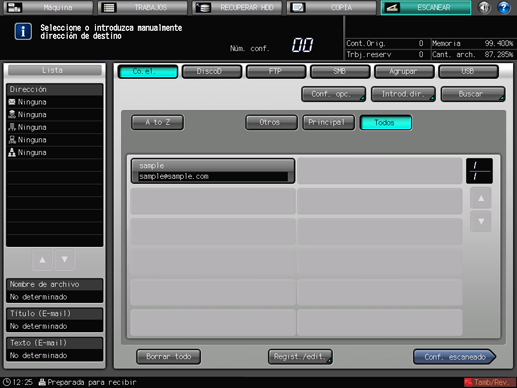
-
De manera predeterminada, se muestra la lista de direcciones de correo electrónico. La ficha de destino predeterminada de la pantalla [ESCANEAR] puede definirse en Utilidades/Contadores - [Config. usuario] - [Configuración escaneado]. Para obtener más información, consulte Configuración escaneado: Configuración de los valores predeterminados de las funciones de escaneado.
-
-
Pulse el nombre del servidor FTP de destino.
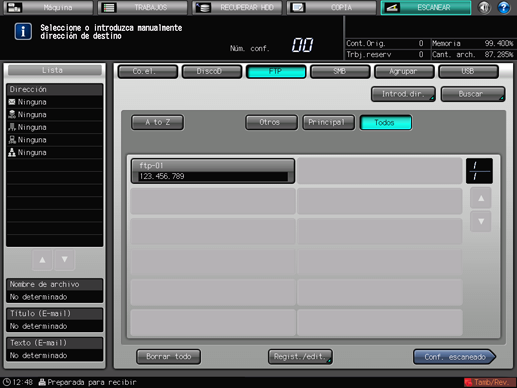
-
Puede filtrar la dirección registrada mediante la función de búsqueda. Para obtener más información, consulte Utilización de la búsqueda.
-
Puede filtrar el nombre de registro con la opción [A to Z]. Para obtener más información, consulte Introducción de caracteres.
-
Para deseleccionar un nombre, vuelva a pulsarlo.
-
Para introducir direcciones manualmente, consulte "Si se introduce el servidor FTP manualmente".
-
-
Pulse [Conf. escaneado].

-
Define las condiciones de escaneado.

-
Para obtener más información, consulte Pantalla Conf. escaneado.
-
Pulse [Nombre archivo] si desea especificar el nombre del archivo.
-
-
Coloque un original y pulse el botón [Inicio].
Se realiza el escaneado y los datos de escaneado se guardan en la dirección especificada.
-
Para volver a la pantalla [ESCANEAR], pulse [Dirección].
-
La configuración de la pantalla Conf. escaneado y la dirección seleccionada en la pantalla [ESCANEAR] pueden permanecer hasta que se reinicie la máquina. Es recomendable liberar la configuración y la dirección una vez se ha completado la operación.
Para borrar la configuración, pulse [Reiniciar] en el panel de control cuando aparezca la pantalla Conf. escaneado. Para borrar la dirección, pulse [Dirección] para volver a la pantalla [ESCANEAR] y, a continuación, pulse [Borrar todo] o [Reiniciar] en el panel de control.
-
Si se introduce el servidor FTP manualmente
-
Realice los pasos 1 y 2 como se describen en "Si el servidor FTP ya está registrado".
-
Pulse [Introd.dir.].
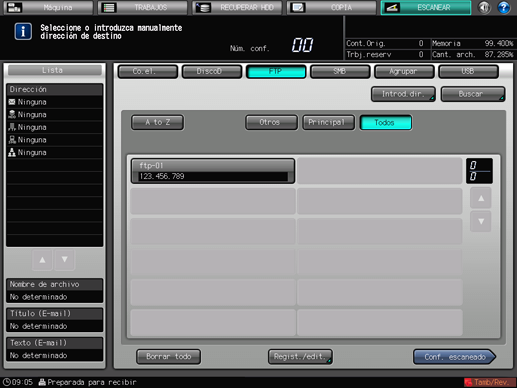
-
Para seleccionar una dirección registrada, consulte "Si el servidor FTP ya está registrado".
-
-
Pulse [Nombre de registro] e introduzca un nombre de registro.

-
El nombre se introduce automáticamente en [Buscar carácter]. Si desea cambiar el nombre, pulse [Buscar carácter] y vuelva a introducir el nombre.
-
-
Pulse [Dirección de host] e introduzca una dirección de host.

-
Al pulsar [Dirección de host], aparece la pantalla Introducir texto.
-
Para obtener información sobre cómo introducir caracteres, consulte Introducción de caracteres.
-
-
Pulse [Ruta de archivo] e introduzca una ruta de archivo.

-
Al pulsar [Ruta de archivo], aparece la pantalla Introducir texto.
-
Para obtener información sobre cómo introducir caracteres, consulte Introducción de caracteres.
-
-
Pulse [Nombre inicio sesión] e introduzca un nombre de inicio de sesión.
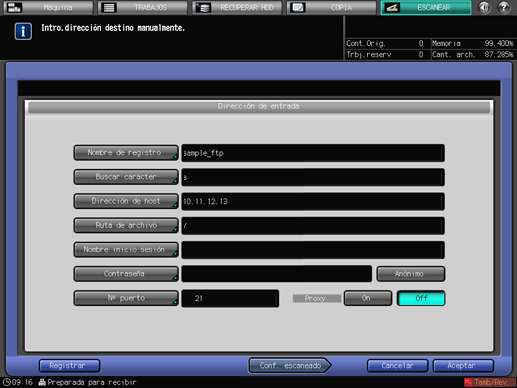
-
Al pulsar [Nombre inicio sesión], aparece la pantalla Introducir texto.
-
Para obtener información sobre cómo introducir caracteres, consulte Introducción de caracteres.
-
Si pulsa [Anónimo], se introduce "anónimo" en el campo [Nombre inicio sesión]. Esta tecla está disponible cuando utilice un FTP anónimo (donde los archivos se comparten entre un número no especificado de usuarios).
-
-
Pulse [Contraseña] e introduzca una contraseña.

-
Al pulsar [Contraseña], aparece la pantalla Introducir texto.
-
Para obtener información sobre cómo introducir caracteres, consulte Introducción de caracteres.
-
La contraseña aparece representada por "*".
-
-
Pulse [Nº puerto] e introduzca el número de puerto si es necesario.
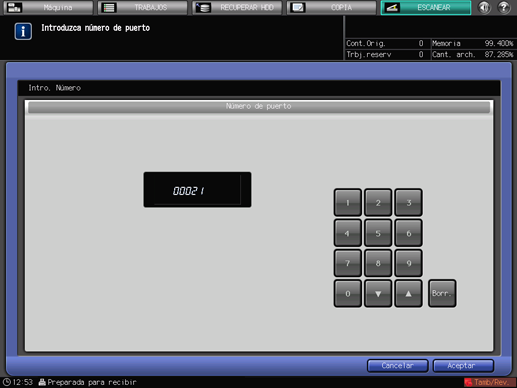
-
Un número de puerto de un servidor FTP está formado por números de 5 dígitos (del 00001 al 65535).
-
La configuración predeterminada es 21. En condiciones normales, no se requiere ninguna configuración.
-
Para obtener más información, consulte con el administrador de red.
-
-
Pulse [Conf. escaneado].
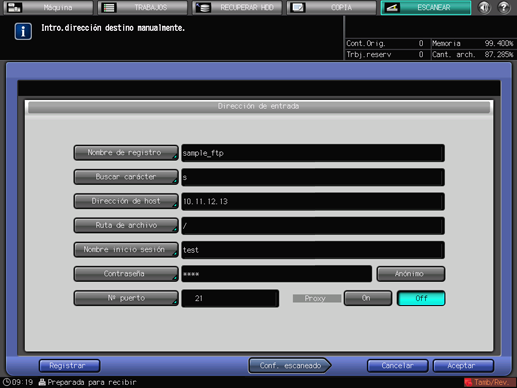
-
Pulse [Registrar] para registrar el servidor FTP introducido.
-
-
Realice el paso 5 como se describe en "Si el servidor FTP ya está registrado".